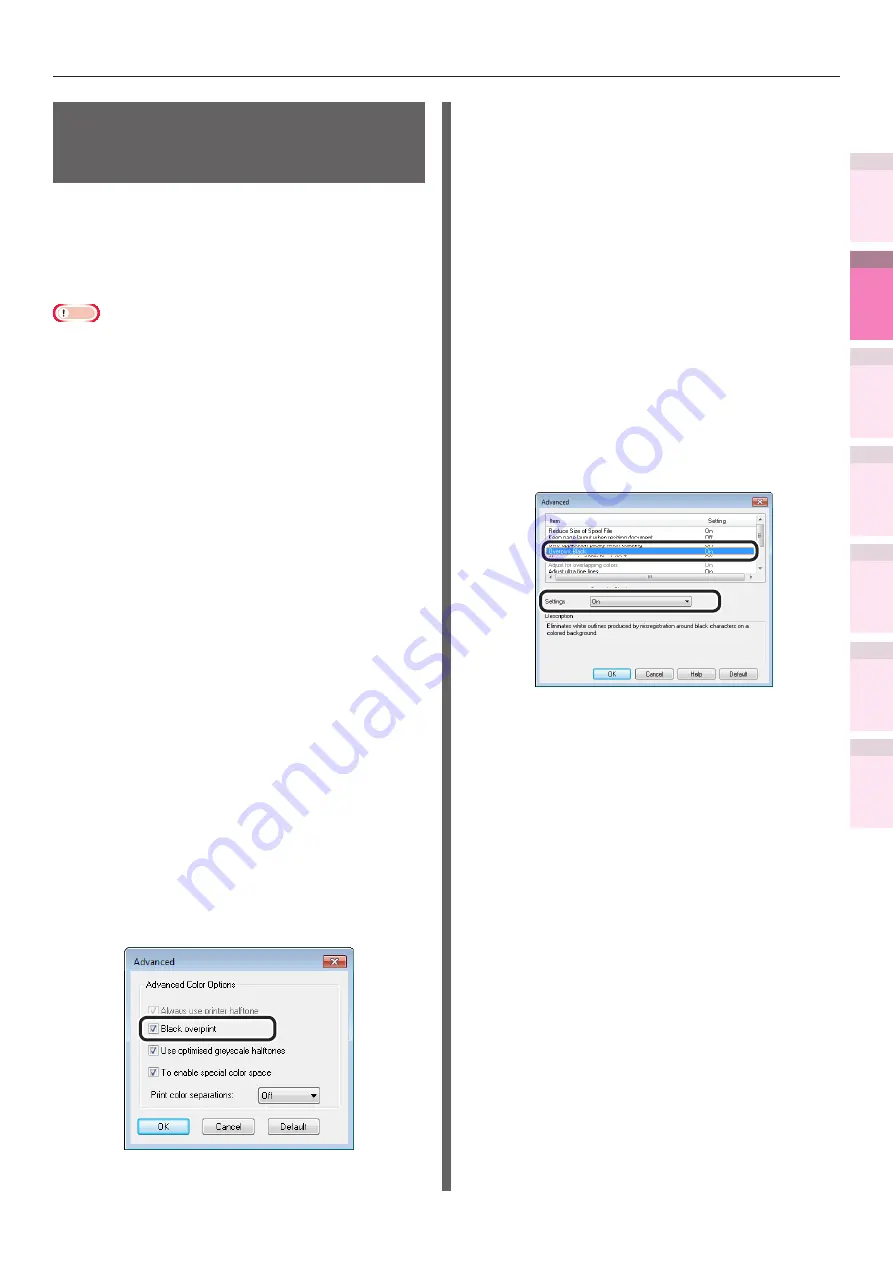
- 135 -
Concordar los colores utilizando los controladores de la impresora
4
3
1
2
Apéndice
Índice
Comprobar y ca
mbiar
la configur
ación
de
la
impresor
a utilizando
el
panel
de
control
Config. de
red
Concordar
los colores
Utilización
de softw
are
de utilidades
Funciones
de
impresión útiles
Generación de líneas blancas
entre texto y fondo discreto
(sobreimpresión negra)
Si captura una imagen con texto negro al 100% en
un fondo con color, puede imprimir (sobreimprimir)
superponiendo el texto y las partes del fondo.
Establezca si hay huecos como líneas blancas, etc. en
los bordes entre el texto y el fondo.
Nota
z
No es útil con algunas aplicaciones.
z
No se puede utilizar si el texto no es negro al 100%, el texto se ha
generado como gráficos seleccionando los contornos o si el texto es
una imagen.
Por ejemplo, si utiliza las aplicaciones de Microsoft Office con
Windows XP/Windows Server 2003 e imprime texto grande
utilizando las fuentes True Type, la sobreimpresión en negro se
desactiva ya que el texto se sustituye por imágenes mediante la
aplicación.
z
Si el color del fondo es oscuro (el grosor de la capa de tóner
supera el 240%), el tóner puede que no se fije con seguridad. Por
ejemplo, si imprime texto negro al 100% en fondos de cian al 50%,
de magenta al 50% o de amarillo al 50%, el grosor de la capa de
tóner es de 50+50+50+100=250%, que supera el 240%.
z
No se puede utilizar con los controladores de la impresora Windows
XPS.
Uso de los controladores de
impresora PS de Windows
1
Abra el archivo que desee imprimir.
2
Seleccione [Imprimir] en el menú [Archivo].
3
Haga clic en [Configuración avanzada]
(o en [Propiedades]).
4
Haga clic en [Opciones de color
avanzadas] en la ficha [Color].
5
Active la casilla [Sobreimpresión en
negro] y haga clic en [Aceptar].
6
La impresión se llevará a cabo.
Uso de los controladores de
impresora PCL de Windows
1
Abra el archivo que desee imprimir.
2
Seleccione [Imprimir] en el menú
[Archivo].
3
Haga clic en [Configuración avanzada]
(o en [Propiedades]).
4
Haga clic en [Configuración especial
avanzada] en la ficha [Configuración
avanzada].
5
Seleccione [Sobreimpresión en negro]
y después seleccione [ON] en [Cambiar
configuración] y haga clic en [Aceptar].
6
La impresión se llevará a cabo.
















































